Microsoftは6月にWindows 11を発表しましたが、一般リリースは今年の後半に利用可能です。現在、Windows 10をWindows 11にアップグレードする唯一の公式チャンネルは、MicrosoftがバックアップするオープンソフトウェアテストキャンペーンであるWindows Insider Programを介してです。これ以外にも、Windows 10をWindows 11にアップグレードするために適用できる他の3つのトリックがあります。次に進む前に、現在のハードウェアがWindows 11 OSを実行するための最小要件を満たしていることを確認してください。
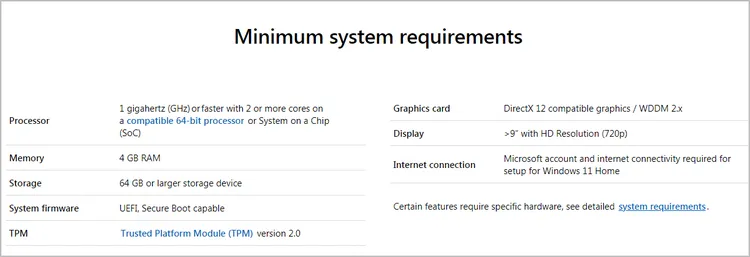
[ヒント]: PCがWindows 11にアップグレードできるかわからない場合は、この記事に移動して、無料のツールを使用してWindows 11のハードウェア互換性を確認する方法を知ってください。
目次:
方法1:Windows 11インストールアシスタントを使用してWindows 10をWindows 11にアップグレード
Windows 11インストールアシスタントは、Microsoftによって開発されたWindows 10をWindows 11にアップグレードするための公式ツールです。これは、Windows 10を実行しているデバイスにWindows 11をインストールする際の最良の選択肢です。ただし、デバイスはWindows 11の最小要件を満たしている必要があります。そうでない場合、アップグレードは失敗します(以下のスクリーンショットを参照)。そのような場合は、非サポートされたハードウェアにWindows 11をインストールするためにいくつかのトリックを適用する必要があります。

1. Windows 11 Installation Assistantを開始するには、まずMicrosoftのウェブサイトからダウンロードしてください。

4. アップグレードが本当に始まる前に、コンピューターのバックアップを取得してください。
3. exeファイルをダブルクリックしてプログラムを開きます。最初のウィンドウから、承諾してインストールボタンをクリックして次のステップに進んでください。
4. Windows 11 Installation Assistantが最新のWindows 11アップデートをダウンロードし始めます。このプロセスにはしばらくお待ちいただく必要があります。
5. ダウンロードが完了すると、このアプリは現在のデバイスにWindows 11を自動的にインストールし始めます。アップグレードプロセス中にコンピューターが数回再起動します。
6. その後、Windows 11がPCに完全にインストールされていることが確認できます。私の場合、Windows 11 Home 21H2がLenovoのノートパソコンにインストールされています。これはアップグレードが成功裏に完了したことを意味します。

方法2:Windows Insider Programを介してWindows 10をWindows 11にアップグレードする
Windows 11は完全に新しいオペレーティングシステムであり、現在開発段階にあります。現時点(2021年8月25日)では、公式リリースは一般に利用可能ではありません。ただし、Windows Insider Programを介してプレビュービルドを入手することができます。これは、安定版リリース前にWindowsやMicrosoft製品をテストするためのよく知られたプラットフォームです。これは、Windows 10をWindows 11にアップグレードする唯一の正当な手段です。
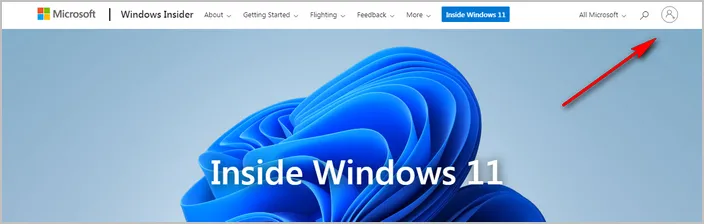
要件:
- Microsoftアカウント。
- Windows 11と完全に互換性のあるPC。
1. Windows Insider Program にアクセスし、Microsoft アカウントでサインインしてプログラムに登録します。 私のアカウントはこのプログラムに参加しているので、「すでに登録済み」と表示されます。
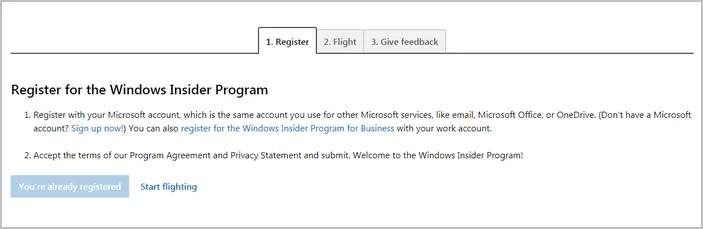
2. Microsoft のウェブサイトで登録した後、Windows 11 にアップグレードしたい Windows 10 コンピューターに戻ります。 次に、スタート -> 設定 -> 更新とセキュリティ に移動します。 ページをスクロールして、左サイドバーに Windows Insider Program を見つけます。
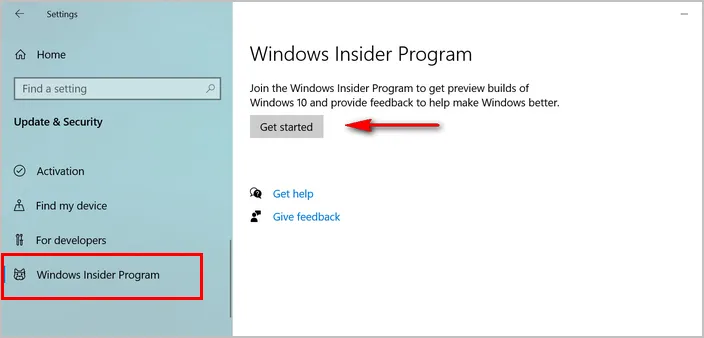
3. 右側の 開始 をクリックし、Windows Insider Program に登録したばかりの Microsoft アカウントを追加します。 メールアドレスとパスワードを入力して、検証プロセスを開始してください。
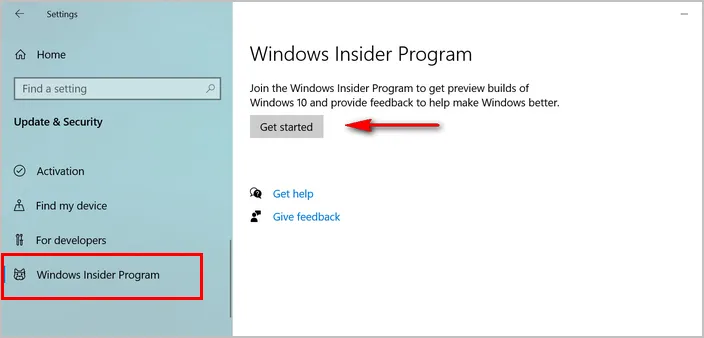
4. ログインに成功したら、進むために規約と合意事項に同意する必要があります。 その後、変更を有効にするためにコンピューターを再起動する必要があります。
5. 再起動後、アカウント情報と新しい Dev チャンネルが Windows Insider Program の画面に表示されます。
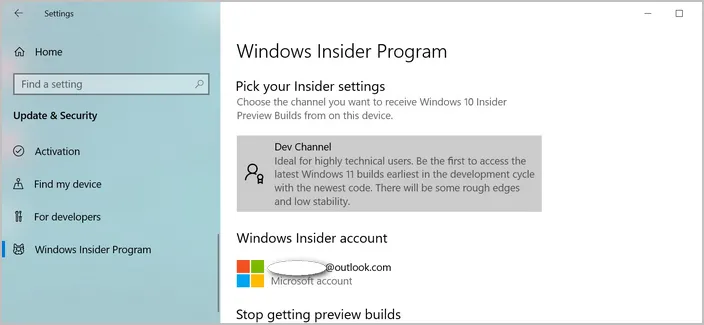
6. この時点で、設定の Windows Update に戻り、現在の時点でのすべての Dev チャンネルと Beta チャンネルの更新を取得するために 更新を確認 をクリックします。

7. 完了したら、Windows がドライバーと Windows 11 Insider Preview Build をダウンロードし始め、次の画面から確認できます。 ダウンロードが完了すると、Windows 11 がこの PC にインストールされます。
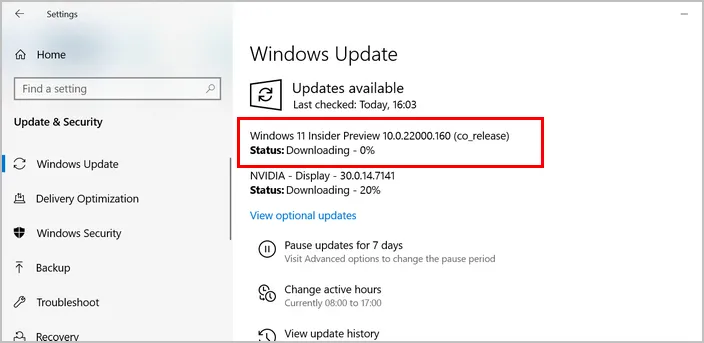
約1時間待って、コンピューターがWindows 10からWindows 11にアップグレードされているのを確認できます。ただし、インターネット接続が良くない場合は、より多くの時間がかかる場合があります。
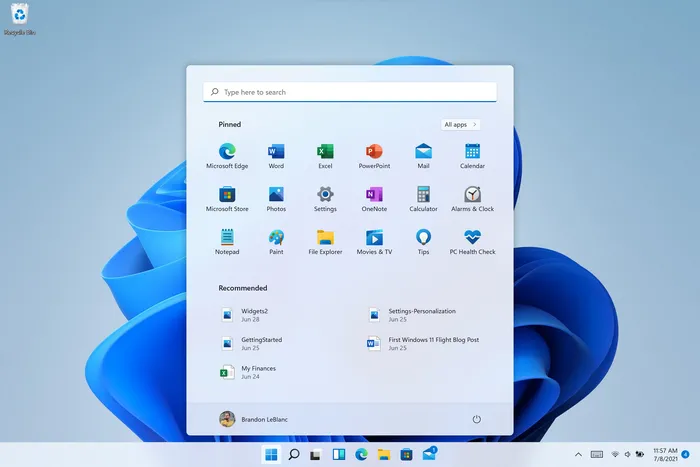
注意: Windows 11はまだベータテスト中です。これは、OSがWindows 10ほど安定していないことを意味します。Windows 11を使用する際にスムーズに動作しない可能性があります。Windows 11をインストールする前に、バックアップまたはテストPCに早期バージョンをインストールしてください。
方法3:Windows 10をWindows 11にアップグレードする方法(安定版リリース)
Windows 10をWindows 11にアップグレードする最も簡単な方法です。この方法は、システムアップグレードのためにWindows Updateプログラムを利用します。ただし、MicrosoftがWindows 11の安定版をPCに提供し始めた場合にのみ機能します。直接アップグレード方法を使用してWindows 10 PCをWindows 11にアップグレードする方法は次のとおりです。
要件:
- Windows 11の安定版のみ(現在は利用できません)。
- Windows 11の最小システム要件を満たすコンピューター。
1. 開始を押し、Windows Updateを検索し、Windows Update 設定の下で開くを押してください。
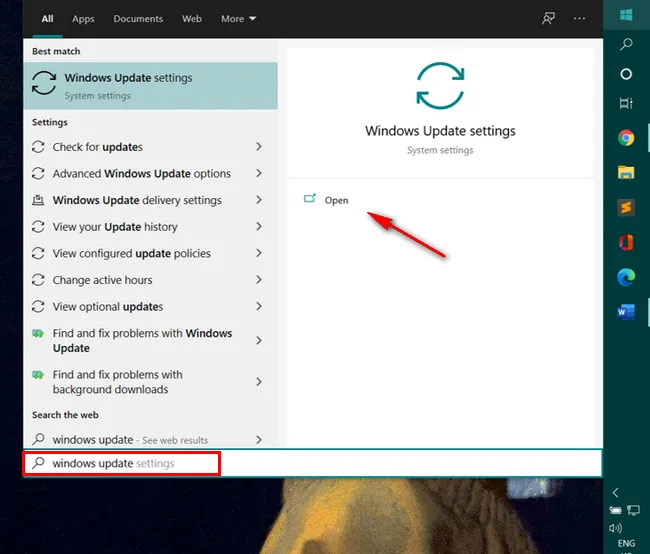
2. Windows Update 設定ページ内で、左側のオプションからWindows Update タブに移動していることを確認してください。
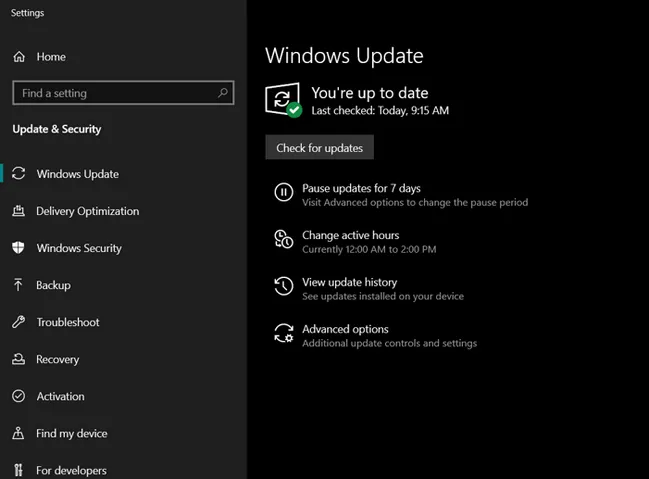
3. パネルの右側にある更新プログラムを確認ボタンを押してください。PCがアップグレード対象である場合、Microsoft はすべての更新プログラムをチェックし、PC用の更新プログラムリストを表示します。
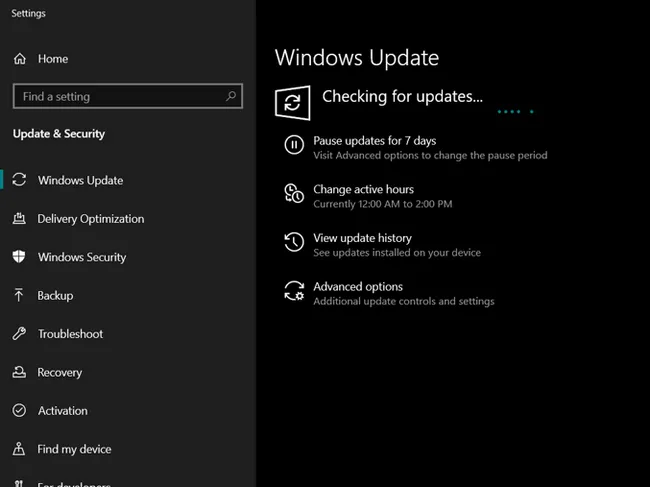
4. Windows 11 の更新プログラムが表示されたら、それを選択し、画面の指示に従ってください。これにより、Windows 10 を無料でWindows 11 にアップグレードできます。
手順 4: Windows 11 ISO からの直接アップグレード
Windows 11 ISO イメージファイルを入手できる場合、Windows 10 を Windows 11 にアップグレードできます。その後、Windows 11 ISO を Windows 10 にマウントし、setup.exe を実行してこのPCに Windows 11 をインストールできます。ただし、ハードウェアが Windows 11 にサポートされていない場合、次のエラーメッセージが表示されます:

PC が Windows 11 と完全に互換性がある場合は、Windows 11 ダウンロードポータルに移動してください。その後、ページをスクロールして、Windows 11 ディスクイメージ (ISO) をダウンロードとラベル付けされたオプションを見つけてください。

ダウンロードメニューから Windows 11 を選択し、ダウンロードボタンをクリックして、Windows 11 のインストール用の言語を選択してください。その後、Windows 11 ISO の直接ダウンロードリンクを取得できますが、それは24時間のみ有効です。
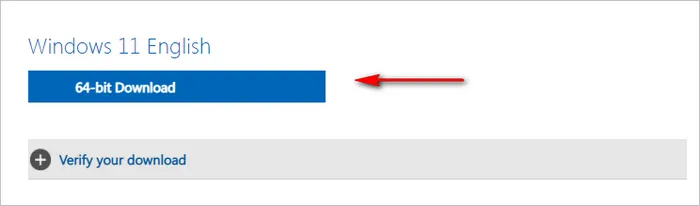
Windows 11 ISO がコンピューターにダウンロードされたら、ダブルクリックしてマウントしてください。今、マウントされたドライブに移動して、setup.exe をクリックして、このPCにWindows 11をインストールを開始してください。
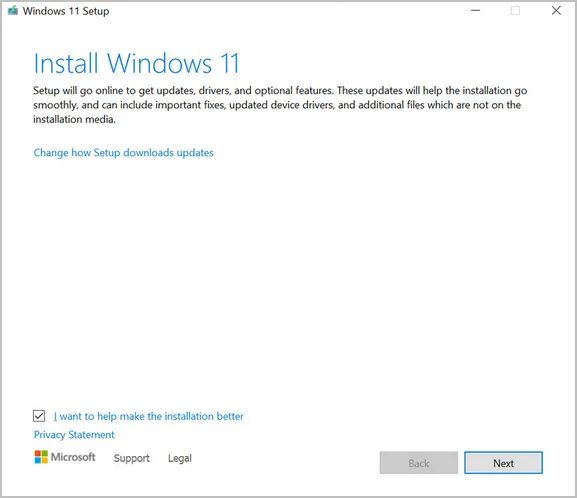
[警告]: インストール前にC: ドライブのデータとファイルをバックアップしてください。新しいインストールはシステムドライブのすべてのコンテンツを上書きします。
方法5:クリーンインストールを介してWindows 10をWindows 11にアップグレードする
すべてのPCがWindows 11の最小ハードウェア要件を満たしているわけではありません。最も一般的なものは、TPM 2.0とセキュアブートの不足です。残念ながら、上記の方法はWindows 11をサポートするハードウェアでのみ機能します。サポートされていないハードウェアにWindows 11をインストールしたい場合は、クリーンインストールを行い、ハードウェアの制限をバイパスするためにいくつかの変更を行う必要があります。
1. 最初にWindows 11 ISOをダウンロードしてください。ダウンロードリンクはこちらで入手できます。その後、Windows 11 ISOからブータブルUSBを作成する必要があります。そのためには、少なくとも8GBのスペースを持つUSBを見つけてください。このUSBのすべての内容が失われるため、今すぐバックアップを作成してください!
2. UUByte ISO Editorをダウンロードし、Windows 11インストールメディアを作成するための最良のプログラムをインストール後にソフトウェアを開いてください。


3. メイン画面から、Burn タブを選択し、後でWindows 11 ISOをプログラムに追加してください。今、ブータブルUSBを作成 列を有効にし、PCに挿入したUSBドライブを選択してください。また、パーティションタイプで GPT を選択してください。これにより、UEFIブートスキームをサポートするWindows 11ブータブルUSBが作成されます。
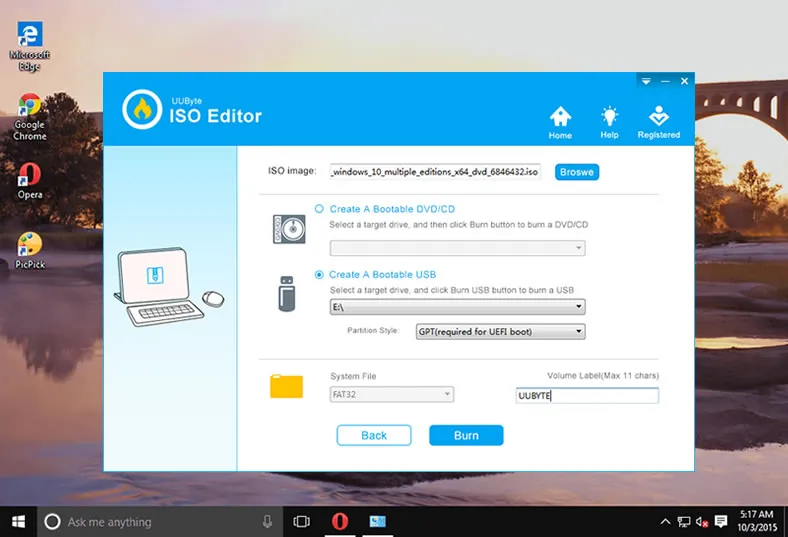
4. 約4分待ちます。Windows 11 ISO が USB ドライブにコピーされ、これをブート可能なインストールメディアとして使用できます。
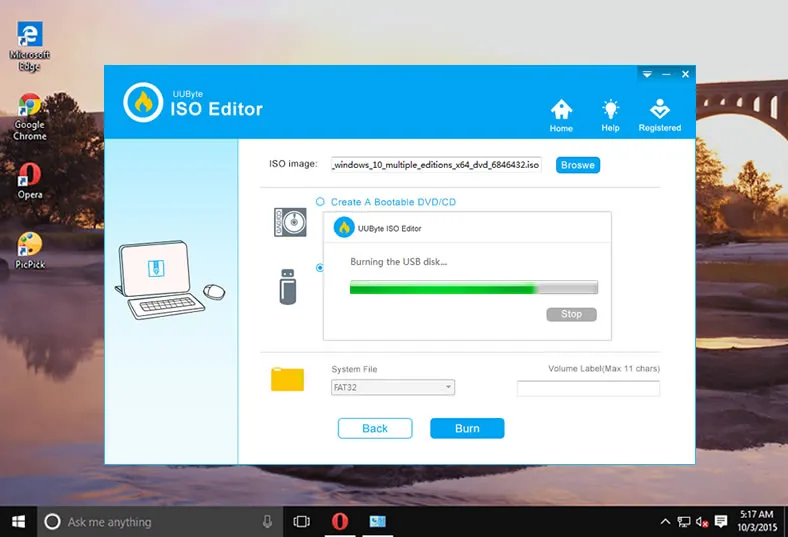
5. この PC 上のすべてのプログラムを閉じ、PC を再起動します。Windows Boot メニューを表示するために特殊キー(Enter/F12/Del など)を押し続け、ブート用の外部デバイスを選択できます。以下は Gigabyte マザーボードの例です。

6. Windows 11 が USB から起動したら、今すぐインストール を押して次のステップに移動します。
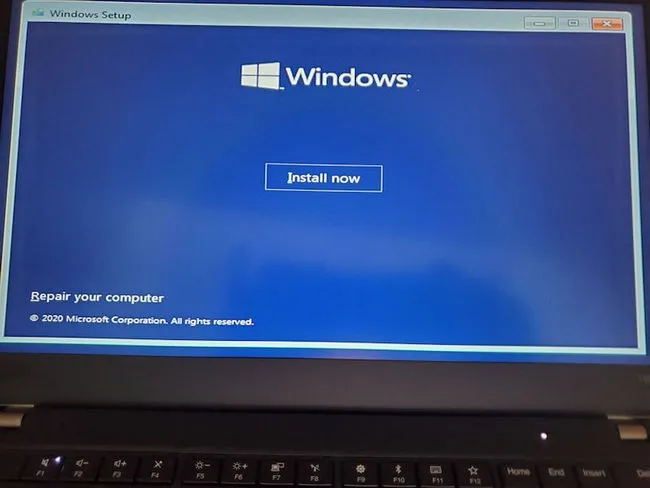
7. 画面の指示に従ってください。Windows 11 キーを求められた場合は、「プロダクトキーを持っていません」とクリックしてください。プロンプトが表示されたら、カスタムインストール を選択し、Windows 11 をインストールしたい PC 上のアクティブなパーティションを選択し、次へ を押します。
これにより、Windows 11 のインストールプロセスが開始されます。これには時間がかかる場合があり、システムが何度も再起動することがあります。完了したら、PC に完全に動作する Windows 11 がインストールされます。
結論
これは、Windows 10 を Windows 11 にアップグレードする予定の場合の完全なチュートリアルです。一般ユーザーには、Microsoft が安定版をリリースするまで待ち、Windows 11 にアップグレードすることをお勧めします。Windows OS は、安定版である Windows 10 でも問題やバグが多い傾向があるため、これがより安全です。
ただし、開発者やテックファンの場合は、ベータ版を試すこともできます。アップグレード前に現在の Windows 10 PC で重要なデータをバックアップしていることを確認してください。


